Hvis filer med RAR-udvidelsen vises på dit system som almindelige mapper, betyder det sandsynligvis, at der ikke er installeret software på dit system, der kan arbejde med filer i dette format. Dette er de samme arkiver som filer med zip- eller 7z-udvidelsen, der indeholder en eller flere komprimerede filer. For at kunne bruge dem skal du installere det relevante arkiveringsprogram.
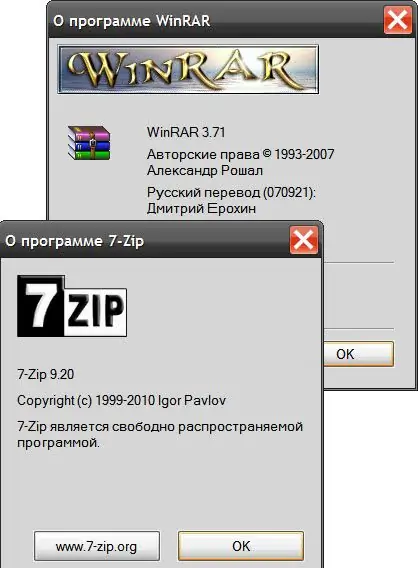
Instruktioner
Trin 1
Vælg et af de softwareprodukter, der kan håndtere RAR-filer. Virksomheden, der udviklede og udvikler dette format, frigiver WinRAR-arkiveren. Naturligvis er det programmer fra en aktiv udvikler af formatet, der får mest ud af alle de nye nye forbedringer. Men der er andre arkivere, der er i stand til at arbejde med RAR-filer - for eksempel det helt gratis open source 7-zip-program.
Trin 2
Download det valgte arkiverprogram. Det er bedst at bruge producentens eget websted til dette og ikke tilfældige links. Kør installationsprogrammet, og følg instruktionerne, det beder om. Efter afslutningen af installationsprocessen tilføjes de nødvendige muligheder for at arbejde med RAR-arkiver i Windows Stifinder.
Trin 3
Start Explorer ved at dobbeltklikke på denne computer-ikon eller ved at trykke på tastaturgenvejen WIN + E. Find den RAR-fil, du er interesseret i, på din computer, og højreklik på den - rullemenuens kontekstmenu indeholder muligheder for at arbejde med arkiv. For eksempel kan du pakke arkivet ud i den samme mappe, ellers opretter programmet en separat mappe til den. Hvis du dobbeltklikker på en RAR-fil, starter Explorer arkiveren og overfører filen til den. I dette tilfælde kan du blot se indholdet af arkivet uden at udpakke det. Disse programmer understøtter træk-og-slip-operationer - du kan kun vælge dem, du har brug for fra listen over filer, der er indeholdt i arkivet, og trække dem til Explorer-vinduet, til skrivebordet eller til vinduerne i andre programmer (hvis de også understøtter træk-og-slip-operationen).
Trin 4
Åbn arkiveringsprogrammet gennem hovedmenuen eller ved hjælp af genvejen på skrivebordet, hvis du vil undvære Windows Stifinder. Næsten hvert af disse programmer har en grænseflade, der ligner Explorer, med et mappetræ placeret i det, hvorigennem du kan komme til ethvert RAR-arkiv, du har brug for.







